Discord è un software dedicato alla chat (testuale o vocale) estremamente completo. Durante gli ultimi anni, per motivi legati ai videogiochi e non, tale app si è diffusa in maniera notevole.
Tra le principali caratteristiche che distinguono il programma dai concorrenti vi è anche l’uso dei bot a un livello avanzato. Gestirli però non è semplice per chi è alle prima armi e, in questo articolo, ci concentreremo proprio su come aggiungere bot su un server Discord.
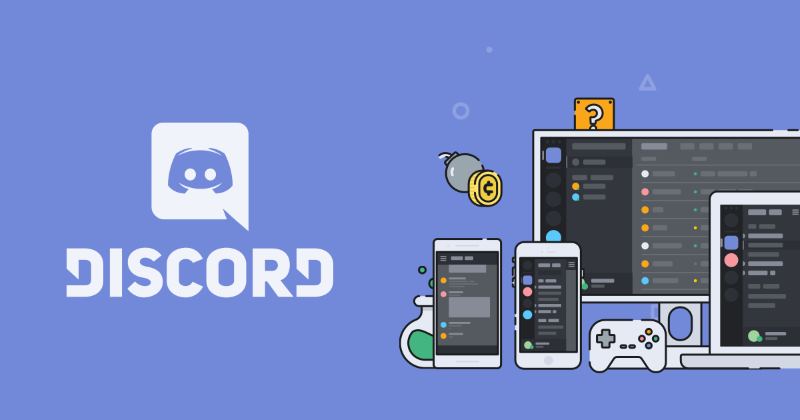
Aggiungere bot su un server Discord: tutto quello che c’è da sapere
La prima cosa che devi fare è controllare se hai i permessi necessari per aggiungere un bot. Non tutti possono aggiungere un bot a un server Discord. Infatti solo le persone che dispongono di autorizzazioni amministrative o sono i proprietari del server possono effettuare questa operazione. Se non hai nessuno di questi ruoli, non sarai in grado di aggiungere nulla.
Per assicurarti di avere questi ruoli inizia ad aprire il tuo client Discord. A sinistra, fai clic sul server a cui vuoi aggiungere un bot. A destra dell’elenco dei server, fare clic sul nome del server in alto, quindi fare clic su Impostazioni server. Se non riesci a vedere l’opzione Impostazioni server, ci sono ottime possibilità che tu non disponga delle autorizzazioni necessarie per aggiungere un bot. Eventualmente potresti sempre contattare un amministratore per farlo aggiungere o per richiedere eventualmente i permessi necessari.
Se invece vedi la voce Impostazioni server, fai clic su di esso, quindi seleziona Ruoli a sinistra. Se hai le autorizzazioni adatte, puoi procedere con l’aggiunta di un bot.
Quale bot aggiungere?
A questo punto va presa una decisione su quale bot aggiungere al server Discord. In tal senso è possibile cercare in rete tra i tanto bot prefabbricati o, nel caso si abbiano particolari nozioni in merito, crearne uno proprio. Tra i tanti disponibili, ricordiamo alcuni come:
- GAwesome Bot, ovvero un bot multiuso altamente personalizzabile. Oltre a moderare le chat offre una serie di feature interessanti oltre alla possibilità di realizzare sondaggi e meme, anche di affidare diversi gradi ai partecipanti (e non solo).
- MeMezBot, se ti piace “giocare” con i meme questo bot è l’ideale. È semplicemente il miglior bot per condividere alcuni meme sul tuo canale Discord.
- Tatsumaki è un bot Discord estremamente utilizzato dai videogiocatori e dai canali degli streamer. Ti offre numerosi comandi per la moderazione, l’impostazione di messaggi di benvenuto, notifiche e molte altre funzionalità.
- TriviaBot, questo insolito bot consente di aggiungere alla chat una sorta di quiz multiplayer. Questo contiene oltre 3000 domande e 24 categorie per mettere alla prova le tue conoscenze. Unico problema: è in inglese.
- GameStats, è un bot ideale per i gamer visto che consente di condividere tutte le tue statistiche nei principali videogiochi in commercio con gli amici. Un buon modo per vantarti o comunque per aggiungere un pizzico di competitività sul tuo canale.
Naturalmente si tratta solo di un piccolo assaggio di quanto Discord offre nell’ambito dei bot già pronti all’uso.
Come avviare il bot
Di solito, sui siti specializzati in bot ti basta fare clic sul nome dello stesso per poter attivare l’invito del bot sul tuo server. Nella maggior parte dei casi verrai indirizzato a una pagina per impostare le autorizzazioni del bot in cui puoi selezionare il server a cui desideri invitarlo. Vedrai solo i server a cui sei autorizzato ad invitare i bot.
Seleziona il server a cui desideri invitare il bot e questo dovrebbe essere pronto a funzionare.













